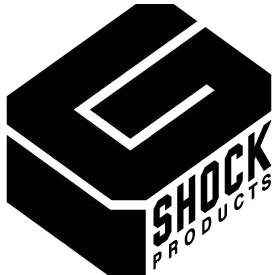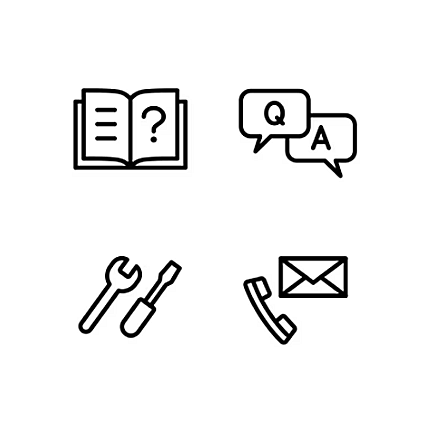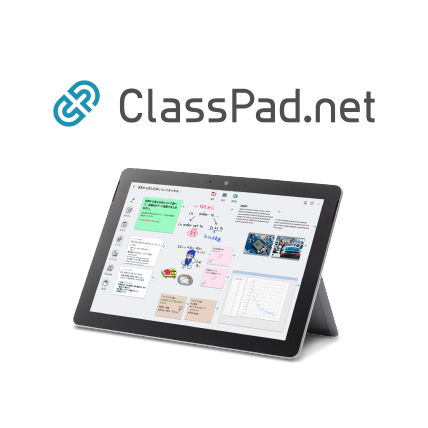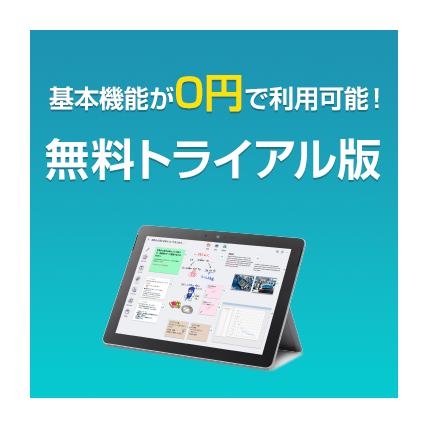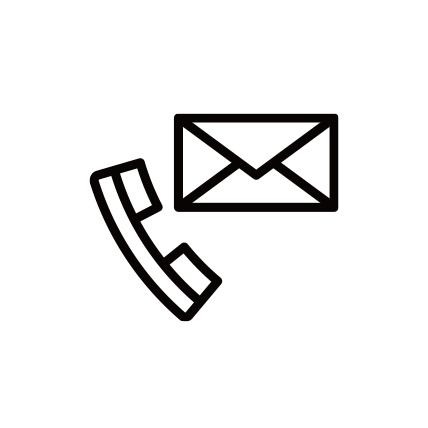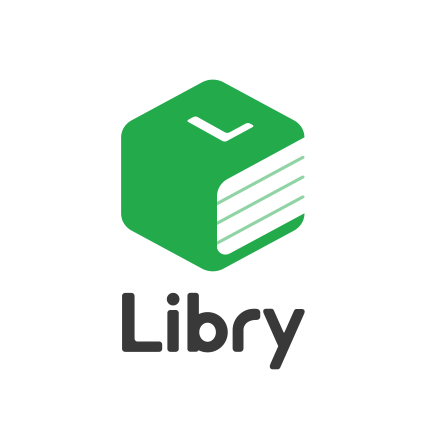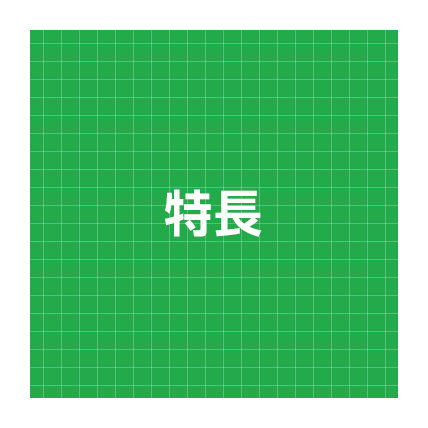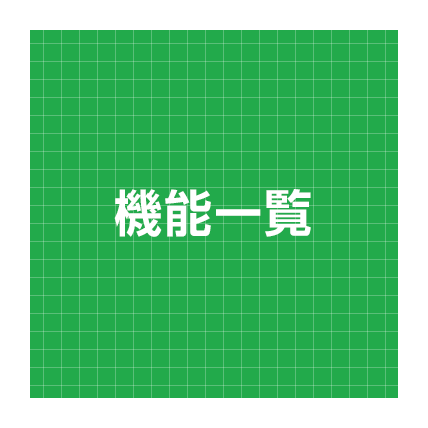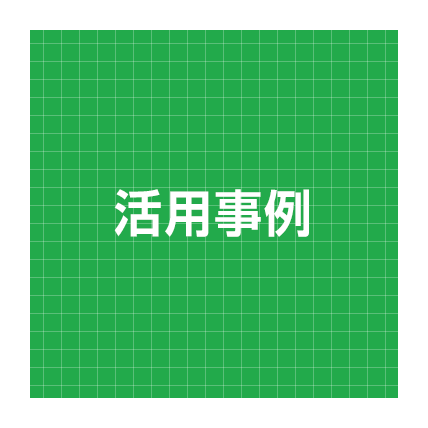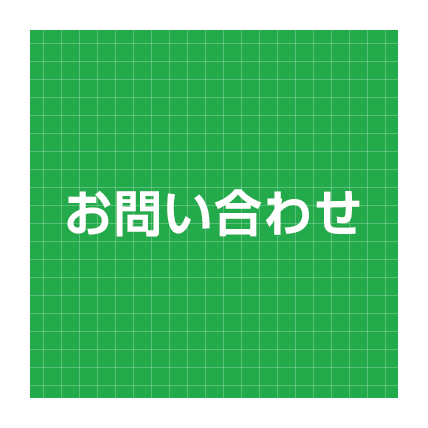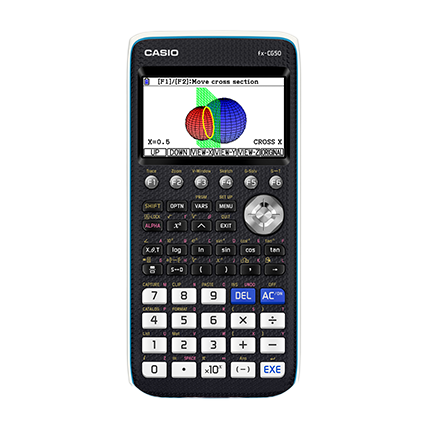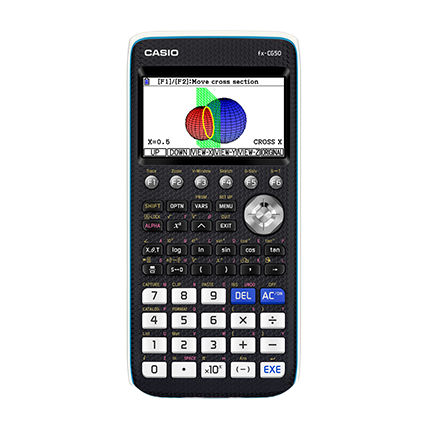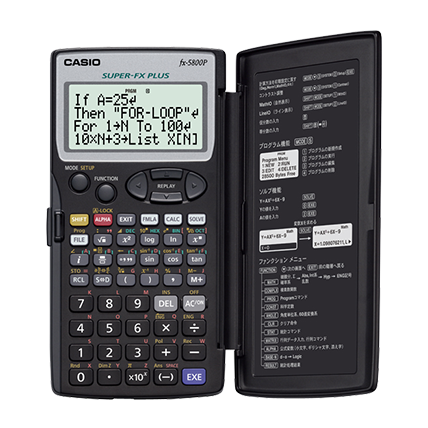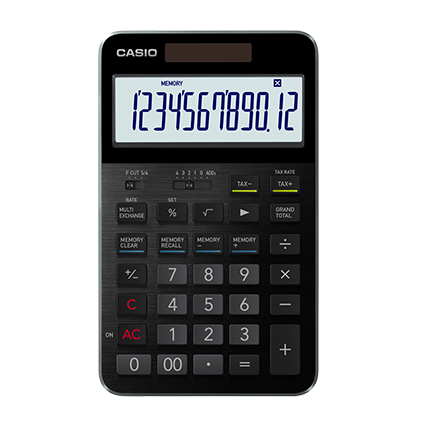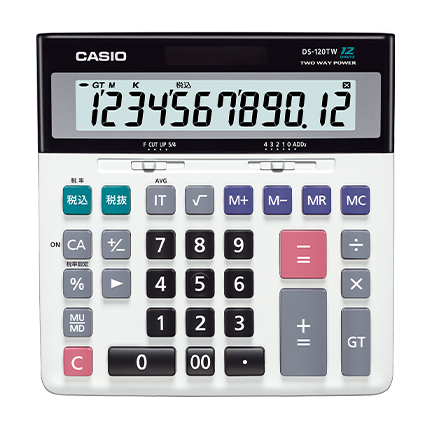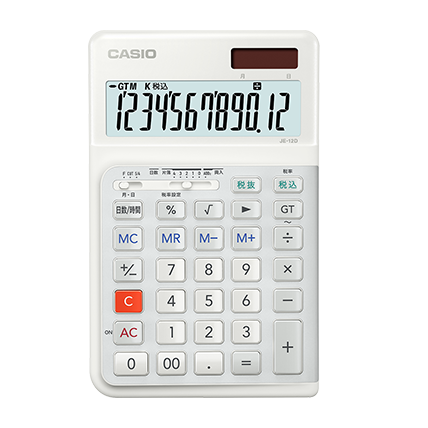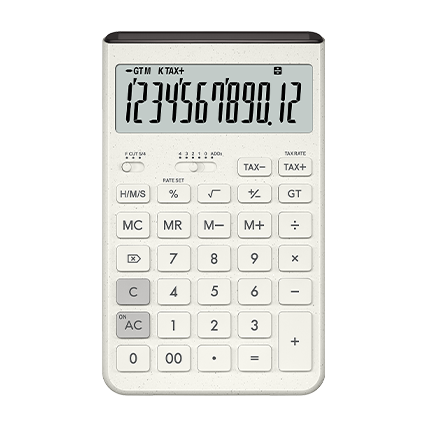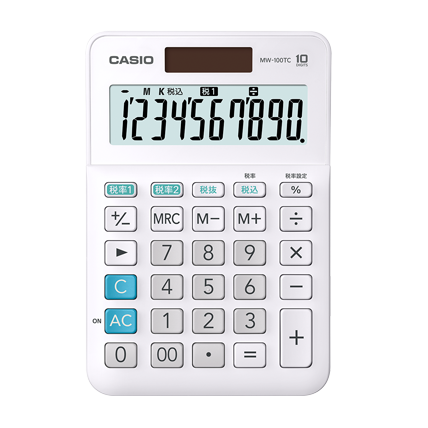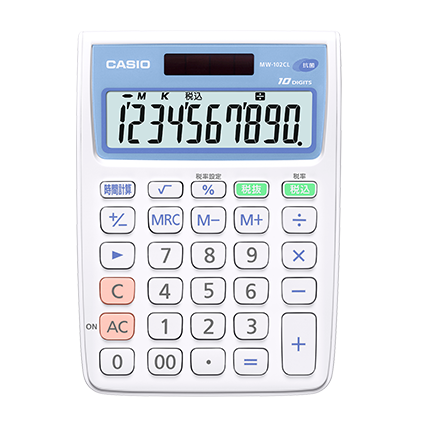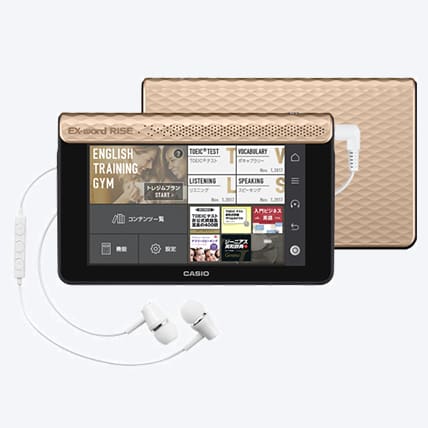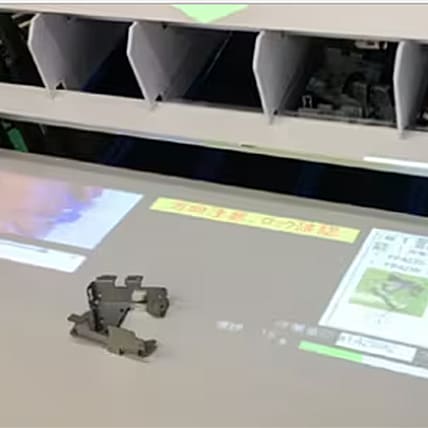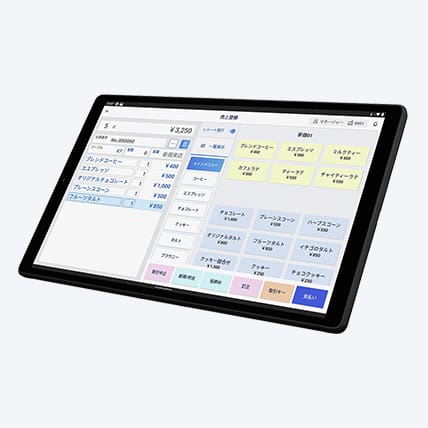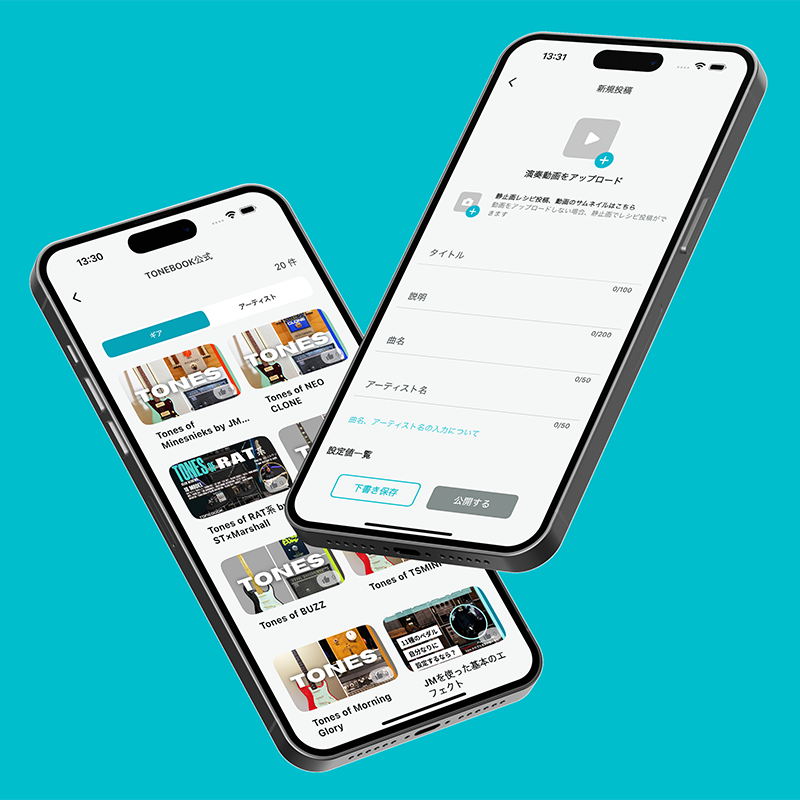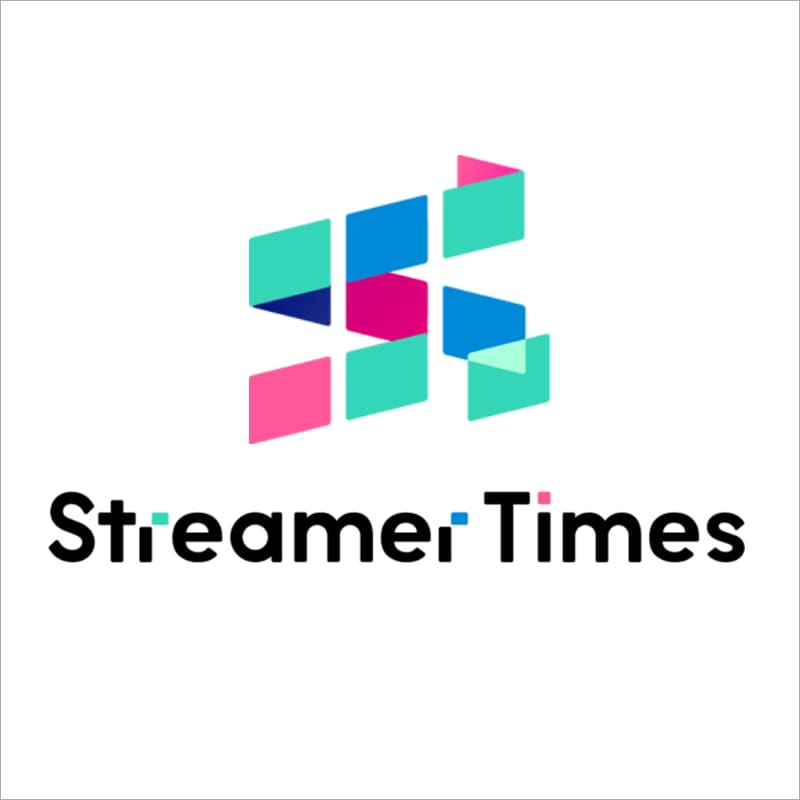よくあるご質問 | ラベルライター
カテゴリー : パソコンソフトウェア LABEL DESIGN MAKER for Windows/Mac
差込データを新規で作成するにはどうすればいいですか?
差込データを作成する手順をご紹介します。
※画面はWindows版を使用しています。
【印刷例】

- ツールバーの[差込]ボタンをクリック、
またはメニューバーの「挿入」から「差込」をクリックします。
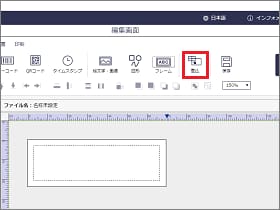
- 「差込データ編集」画面が表示されます。
- [列挿入]または[列削除]ボタンで、必要な項目数にします。
- [行挿入]または[行削除]ボタンで、必要な行数にします。
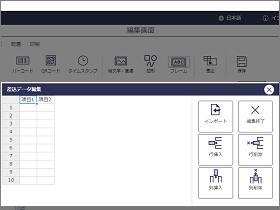
【重要】- 1行目は項目名で、差込設定時に選択する名称です。なお、項目名は印刷されません。
- 項目名は、必要に応じて変更できますが、ほかの項目名と重複しないようにしてください。
- 行と列が決定したら、それぞれの欄(セル)をクリックし、順次入力します。
- 入力後、[編集終了]ボタンをクリックすると、差込データの編集が終了します。
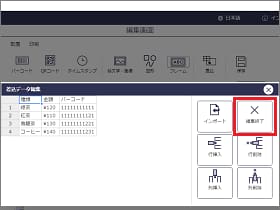
- 編集画面で差込用のデータを作成します。
※ テキストボックスに差込設定をする場合は、あらかじめ何か文字を入力しておいてください。
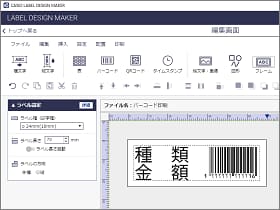
- ラベル内にある「種類」を選択します。
「差込設定」をONにし、「差込項目」を選択します。
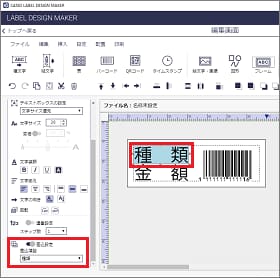
※金額も同様に設定します。
- ラベル内にある「バーコード」を選択します。
「差込設定」をONにし、「差込項目」を選択します。
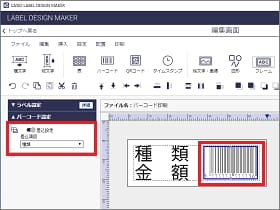
【重要】
- 差込設定と連番設定を両方設定することはできません。
- 対象製品